我们在使用谷歌浏览器的时候,一般在浏览网页时,突然不知道哪个标签页开始播放声音,让人感到困扰,那么谷歌浏览器关闭网页声音怎么做?下面就一起来看看详细的介绍吧。
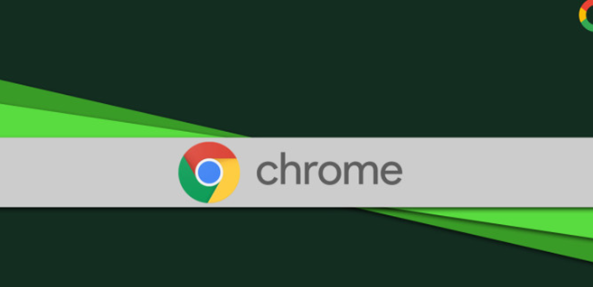
关闭网页声音操作方法介绍
1,打开电脑中的谷歌浏览器,进入浏览器主页面。在右上角的三个点图标处点击,弹出下拉菜单。选择“设置”选项。
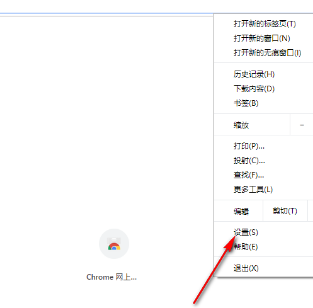
2,进入到设置页面之后,在页面的左侧上方有一个【设置】选项,将其点击打开,然后就会弹出一些设置功能选项出来,然后我们需要点击【高级】选项,之后就会展开一些菜单选项,我们选择【隐私设置和安全性】。
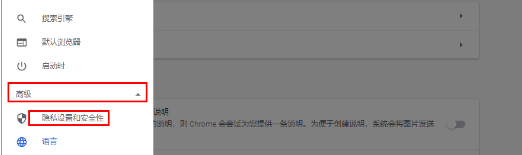
3,接着就会打开一个安全性的设置页面,找到【网站设置】选项,然后用鼠标点击进入。
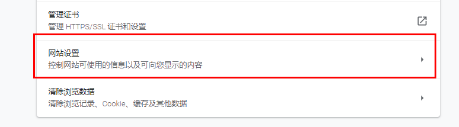
4,进入到该页面之后,滑动页面找到我们需要的【声音】功能,用鼠标单击左键打开声音功能的设置页面。
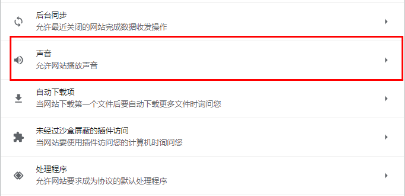
5,在该页面中,【允许网站播放声音】的后面的开关按钮点击关闭即可,如果你想要对指定的网站设置静音的话,那你可以点击下方的【静音】下的【添加】按钮,添加某一个网站的网址即可。
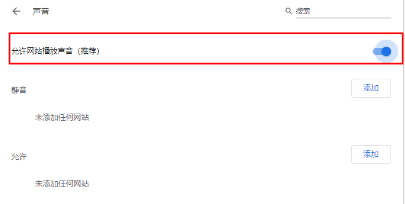
文明上网,理性发言,共同做网络文明传播者